بطاقة الفيديو BIOS
بطاقة الفيديو هي واحدة من أهم الأجزاء المكونة للكمبيوتر الشخصي ، وهي مسؤولة عن معالجة وعرض المعلومات الرسومية. يعتمد الكثير على العملية الصحيحة لمحول الفيديو: التعديل الناجح لمقاطع الفيديو الخاصة بك ، والأداء الجيد في الألعاب المختلفة ، وتصحيح اللون على شاشة العرض. لذلك ، يجب على كل مستخدم للكمبيوتر أن يولي اهتمامًا خاصًا لهذا الجهاز ، وإذا لزم الأمر ، يجب الاهتمام بتحديث إصدار BIOS لبطاقة الرسومات. كيف يمكنك أن تفعل ذلك بنفسك؟
محتوى
بطاقة فلاش BIOS الفيديو
إن سوق بطاقات الرسومات الحديثة مثقل بالحديد من مختلف الصانعين ، لكن نصيب الأسد من هذه المعدات يتم على أساس رقاقات شركتين رائدتين فقط. هذه هي العملاق الأمريكي Advanced Micro Devices (AMD) و NVIDIA Corporation. لنفترض أن تحديث البرامج الثابتة الدقيقة للأجهزة على مثل هذه الدوائر المصغرة يختلف اختلافًا جذريًا عن بعضها البعض.
يمكن تقسيم جميع بطاقات الفيديو إلى نوعين: منفصلة ، أي متصلة عبر موصل ، ومدمجة في اللوحة الأم. قبل اتخاذ قرار بشأن البرنامج الثابت لبطاقة الفيديو الخاصة بك ، تأكد من تحديد نوع الجهاز وطرازه.
انظر أيضا: ما هو منفصل / مندمج بطاقة الفيديو
توصيات عامة
في بداية قصتنا ، دعوني أقدم لكم بعض التوصيات العامة حول الموضوع قيد المناقشة. يعتبر محول الفيديو بعيدًا عن شيء رخيص ، لذلك يُنصح بالاستعداد نظريًا لترقية نظام الإدخال / الإخراج المدمج. بعد كل شيء ، فإن فشل الجهاز الذي تشتد الحاجة إليه سيحرمك تمامًا من فرصة استخدام الكمبيوتر الخاص بك ويستلزم تكاليف مالية كبيرة.
انظر أيضا:
اختيار بطاقة الرسومات المناسبة لجهاز الكمبيوتر الخاص بك.
اختيار بطاقة الرسومات تحت اللوحة الأم
الشركة المصنعة لبطاقة الرسومات أفضل
لذلك ، قبل الشروع في التلاعب في بطاقة الفيديو ، والانتباه إلى بعض النقاط الهامة للغاية.
- يتوافق إصدار المصنع من BIOS في الظروف العادية تمامًا مع متطلبات بطاقات الرسومات طوال فترة التشغيل. لذلك ، يعتبر BIOS الخاص بمهايئ الفيديو مقياسًا متطرفًا ويتم تطبيقه فقط في حالة الضرورة الملحة. على سبيل المثال ، مشاكل توافق بطاقات الفيديو مع الأجهزة الأخرى أو نظام التشغيل المثبت على جهاز الكمبيوتر ، محاولة لفك ترددات التردد والهبوط ، وهكذا. فكر جيدًا قبل ترقية البرنامج الثابت على بطاقة الفيديو ، لأنه في حالة فشل هذه العملية ، ستفقد الحق في إصلاح الضمان المجاني.
- BIOS نفسه موجود بشكل رئيسي فقط على محولات الرسومات المنفصلة. لذلك ، إذا كنت مالكًا سعيدًا لجهاز كمبيوتر محمول أو كمبيوتر مع بطاقة فيديو مدمجة ، فإن هذه التعليمات ليست لك. مجرد تحديث البرامج الثابتة من اللوحة الأم وسوف تتغير المعلمات من الرسومات المتكاملة.
- إذا كانت هناك بطاقة فيديو أو أكثر تعمل على الكمبيوتر الخاص بك في نفس الوقت ، على سبيل المثال ، باستخدام تقنية SLI ، فأنت تحتاج إلى فلاش كل واحد على حدة ، فعليًا فصل باقي الموصلات لوقت الترقية. في نفس الوقت ، يجب أن يكون محول الرسومات الذي ستقوم بتنفيذ التلاعب به متصلًا بفتحة PCI-Express الرئيسية الأولى للوحة الأم.
- تأكد من أن بطاقة الفيديو تحتوي على معالج رسومات واحد. مثل هذه الأغلبية المطلقة في أجهزة الكمبيوتر الشخصية التقليدية ، ولكن هناك معالج مزدوج. بالنسبة لهم ، لن تعمل تعليماتنا. يمكنك التحقق من كافة مواصفات محول الفيديو الخاص بك باستخدام أدوات مساعدة متنوعة ، على سبيل المثال ، GPU-Z .
- عند إجراء عملية وميض للبرامج الثابتة على بطاقة الفيديو ، حاول أن تعتني بإمدادات طاقة ثابتة ومضمونة لجهاز الكمبيوتر الخاص بك ، باستخدام مورد طاقة غير متقطع. لا تقم بإيقاف تشغيل الكمبيوتر أو إعادة تشغيله حتى تكتمل العملية.
- تحميل ملفات BIOS فقط من مواقع الشركات المصنعة الرسمية أو من الموارد المعروفة ذات السمعة الطيبة. هنا من الأفضل عدم المخاطرة وجعل الأمن من أجل تجنب العواقب غير سارة ومميتة.
- تأكد من حفظ نسخة العمل القديمة من BIOS في ملف النسخ الاحتياطي على محرك القرص الصلب أو محرك أقراص USB ، باستخدام مجموعة متنوعة من البرامج المتخصصة. إذا لزم الأمر ، يمكنك استعادة أداء جهاز الرسومات الخاص بك.

تحديث BIOS على بطاقة الفيديو NVIDIA
إذا كان لديك بطاقة فيديو مع شريحة NVIDIA مثبتة في جهاز الكمبيوتر الخاص بك ، يمكنك التعرف على التعليمات المفصلة حول البرامج الثابتة لهذه الأجهزة في مادة أخرى على موردنا من خلال النقر على الرابط أدناه.

مزيد من التفاصيل: تحديث BIOS على بطاقة الفيديو NVIDIA
BIOS البرامج الثابتة على بطاقة الرسومات AMD
إذا تم بناء محول الرسومات الخاص بك على أساس شريحة AMD ، فيمكن العثور على الخوارزمية الصحيحة لإجراءاتك لترقية البرنامج الثابت في إرشادات أخرى ذات صلة على موقعنا الإلكتروني.
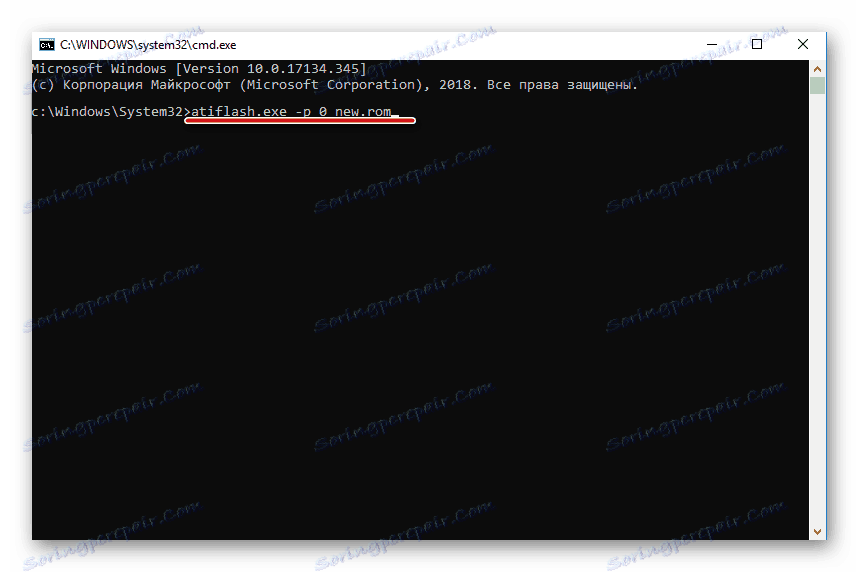
مزيد من التفاصيل: بطاقة الفيديو BIOS البرامج الثابتة AMD
كما رأينا معكم ، من الممكن جدًا أن يقوم المستخدم بإصلاح BIOS الخاص ببطاقة الفيديو لأي مستخدم ، حتى للمبتدئين. الشيء الرئيسي هو الاقتراب من هذه العملية بمسؤولية ، بعناية وبعناية النظر في كل خطوة تم اتخاذها. إن أداء عمليات الرسومات على جهاز الكمبيوتر الخاص بك سيكون مكافأتك المستحقة عن العمل الشاق. حظا سعيدا!
انظر أيضا: ضبط بطاقة الفيديو في BIOS